Jak obnovit zařízení HomeKit a konfiguraci

Domácí systém domácího ovládání a automatizace HomeKit společnosti Apple je do značné míry plug, play a enjoy, ale někdy tvrdohlavé zařízení potřebují šikmou hru. Přečtěte si, jak vám ukážeme, jak resetovat obě zařízení a obecnou konfiguraci HomeKit.
Ve většině případů je nastavení vašeho zařízení HomeKit velmi snadné. Pokud se však aplikace společnosti Companion zhroutí, pokud se zařízení HomeKit přidá do špatného zařízení ve vaší domácnosti, nebo tam je nějaký elektronický obrubník, který nemůžete úplně zaclonit, pak je čas, aby se dělal se svou konfigurací HomeKit. jsou dva typy resetů, které můžete provést pomocí zařízení HomeKit: můžete stisknout tlačítko fyzického obnovení v samotném zařízení, je-li k dispozici, nebo resetovat konfiguraci HomeKit na řídícím zařízení iOS. Podívejme se na to oba teď a zvýrazněte, kdy je použijete.
Pro demonstrační účely budeme využívat aktualizaci Hue Bridge 2.0, aktualizaci systému HomeKit na původní systém Hue Bridge. (Poznámka: systém Hue nepoužíváme, protože je problém náchylný, ale protože byl populární systém s podporou HomeKit, který jsme měli po ruce, který měl správné tlačítko pro resetování hardwaru.)
Možnost jedna: Resetovat zařízení HomeKit
Většina domácích automatizačních a síťových produktů má tlačítko fyzického resetu umístěné někde na zařízení. Budete muset zkontrolovat dokumentaci produktu, ale obecně proces resetování je stejně jednoduchý jako stisknutí malého tlačítka s perem nebo kancelářskou sponou po dobu 3 až 5 sekund a uvolněním. Některé produkty mohou vyžadovat, abyste stiskli tlačítko během odpojení zařízení a poté jej připojte, zatímco stále stisknete resetovací tlačítko (nebo nějaká taková změna).
Nevýhodou pro provedení obnovení továrního nastavení na vašem hardwaru je, že jakékoli nastavení které jsou uloženy na samotném zařízení (nikoliv ve společné aplikaci), jako jsou pověření Wi-Fi, rozvrhy, konfigurační soubory atd., budou vráceny zpět do stavu jejich výroby. V případě našeho příkladu výrobku, most Hue, který provádí vymazání továrny, odstraní všechna světla a bude vyžadovat, abyste je ručně přidali do rozbočovače. Jako taková by neměla být obnovena továrna vaše první volba, pokud zařízení vážně nefunguje, jako by se nepodařilo spárovat nebo restartovat sám.

Jedna situace, kdy budete téměř vždy muset provést tovární reset, je při nákupu z druhé ruky Zařízení HomeKit (nebo se přesunout do domova s komponentami podporujícími systém HomeKit), jelikož zařízení budou pravděpodobně stále propojena s předchozím vlastníkem. Ušetřete si problémy s odstraňováním problémů a jednoduše je vymažte z krabice.
Možnost 2: Resetujte konfiguraci HomeKit
Na druhou stranu se někdy nejedná o hardware nebo firmware zařízení, hiccup se samotným systémem HomeKit. Pokud zjistíte, že obnovení továrního nastavení jednotlivých zařízení nevyřeší váš problém, bude pravděpodobně nutné resetovat konfiguraci HomeKit na ovládacím zařízení iOS.
Uvolnění iOS 10 a zamyšlená aktualizace HomeKit, která byla dodána s ním zcela změnila téměř vše o tom, jak je aplikace HomeKit zpracovávána na úrovni iOS - včetně umístění a pojmenování funkce resetování. V systému iOS 9 byla funkce resetování umístěna pod položkou Nastavení> Ochrana osobních údajů> HomeKit - ačkoli to možná nebylo nejintutivnější umístění, bylo to alespoň velmi jasně označeno jako "Resetovat konfiguraci HomeKit"
HomeKit domov v iOS 10, musíte spustit aplikaci Home, nový panel HomeKit. Dále tato rutina funguje pouze v případě, že jste na zařízení iOS přihlášeného do stejného účtu iCloud jako osoba, která nastavila a spravovala domovský domovský účet. Takřka v každém případě by to bylo vaše vlastní zařízení, ale být varování, že poprvé, co jsme museli resetovat náš HomeKit domov, jsme museli udělat, protože jsme náhodně nastavili HomeKit s dětským iPadem a propojili systém HomeKit s jejich iCloud účet. Jako takový jsme museli používat svůj iPad k resetování systému.
V aplikaci Domácí klepněte na malou ikonu se šipkou vlevo nahoře a otevřete nabídku nastavení. Pokud jste v poměrně neobvyklé situaci, kdy máte více domů HomeKit, budete vyzváni, abyste zvolili domov, který chcete upravit, když kliknete na ikonu nastavení.
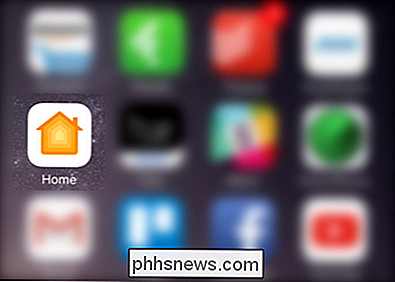
V nabídce nastavení přejděte dolů na úplné dolní místo. Zde najdete položku "Remove Home" (Odebrat domov)

Zvolte položku a v následujícím rozbalovacím menu potvrďte odebrání výběrem položky "Delete" (Odstranit)
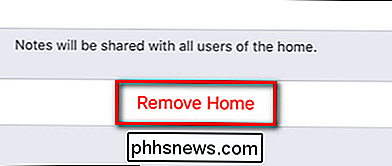
V tomto okamžiku bude váš HomeKit domov vymazán a budete muset zopakovat celý proces instalace, včetně přidání příslušenství, vytváření scén a pozvání členů rodiny.
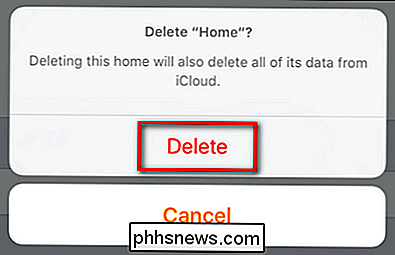
To je vše, co je k tomu. Ať už ručním obnovením softwaru nebo obnovením softwaru prostřednictvím zařízení se systémem iOS, existuje jen velmi málo problémů, které nelze překonat malou konfigurací.

ČTenář SuperUser Otázka Tyler Durden chce vědět, proč má SSD interně šifrované údaje bez hesla: Nedávno jsem selhal SSD a pokouším se obnovit data. Společnost pro obnovu dat mi řekla, že je komplikovaná, protože vestavěný řadič pohonu používá šifrování. Předpokládám, že to znamená, že když zapíše data do paměťových čipů, uloží je v šifrovaném formátu na čipy.

Jak přizpůsobit zprávy "Reagovat s textem" na volání na iPhone
Volání na iPhone můžete jednoduše ignorovat nebo odmítat. Nicméně co když chcete alespoň odeslat rychlou zprávu pro potvrzení hovoru? K dispozici jsou tři výchozí textové zprávy, které můžete odeslat jako odpovědi na hovory na vašem iPhone. Pokud žádná z výchozích odpovědí textových zpráv nevyhovuje vašemu účelu, můžete je změnit.



